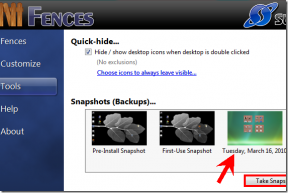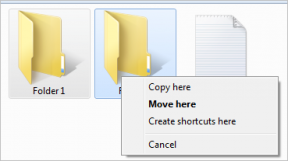Postavite različite pozadine za dvostruke monitore u sustavu Windows 10
Miscelanea / / November 29, 2021
Postavljanje više monitora na računalu ili prijenosnom računalu kod kuće ili ureda uvijek povećava produktivnost. Na ovim monitorima možete snimiti više programa i raditi na više aplikacija paralelno. Ali za mene se ne radi samo o poslu. I meni bi trebao izgledati dobro. Još u danima Windowsa 7 nije bilo odredbe za primjenu različitih pozadina.
Moralo se osloniti na alate treće strane da bi se posao obavio. Mi raspravljali o jednom od takvih alata u prošlosti, ali jedini nedostatak bio je to što nije bio besplatan.

Uz Windows 8, proces je bio lakši. U Personalizirajte prozor, dao je mogućnost odabira različite pozadine za svaki zaslon i bio je mnogo lakši od korištenja alata treće strane. Uz Windows 10, opcija se izgubila kada je Microsoft Modern Interface preuzeo postavke prilagodbe. Dobivate samo jednu opciju, a to je promjena pozadine koja se primjenjuje na svim priključenim monitorima.
Međutim, postoji rješenje (zapravo dva) za vraćanje značajke u Windows 10 bez instaliranja aplikacije treće strane.
Trik #1: Korištenje Windows Explorera
Dvije slike koje želite postaviti kao pozadinu radne površine za pojedinačne monitore, kopirajte ih u mapu C:\Windows\Web\Pozadina\Windows. Za izmjenu mape trebat će vam administratorska prava.

Nakon što ste to učinili, odaberite obje pozadinske slike radne površine, desnom tipkom miša kliknite jednu od njih i odaberite opciju Postavi kao pozadinu.
Sada biste dobili zasebne pozadine za svaki od svojih monitora. Ove slike su pohranjene u %USERPROFILE%\AppData\Roaming\Microsoft\Windows\Teme prije nego što se primjene kao pozadina radne površine. Nazivi ovih datoteka su Transcoded_000 i Transcoded_001 bez ikakvog proširenja. Dakle, recimo, želite zamijeniti slike na monitoru, jednostavno preimenujte 0 u 1, 1 u 0 u nazivu datoteke. Na kraju se odjavite i ponovno prijavite iz sustava Windows kako biste odrazili promjene.

Trik #2: Korištenje starog korisničkog sučelja za personalizaciju
Kao što je ranije rečeno, Windows 8 pruža mogućnost postavljanja različitih pozadina na više zaslona. Ali opcija je skrivena u sustavu Windows 10. Da biste vratili značajku, otvorite naredbu run i (tipka Windows + R) i unesite sljedeću naredbu: kontrola /naziv Microsoft. Personalizacija /page pageWallpaper

Ovo će otvoriti pozadinsku stranicu radne površine koja vam je poznata iz prethodnih verzija sustava Windows. Sada pronađite mapu koja sadrži slike koje želite primijeniti na svaki monitor, kliknite desnom tipkom miša na njih i postavite ih za pojedinačni monitor.

Cool savjet: Ako imate naviku često mijenjati pozadinu, spremite i pokrenite ovu batch datoteku sa svoje radne površine. Izravno će vam izravno otvoriti staru pozadinu radne površine.
Još uvijek zbunjeni? Pogledajte naš video
Zaključak
Tako možete postaviti različite pozadine za svaki monitor u sustavu Windows 10. Dakle, koje su značajke sustava Windows 7 i 8 nedostaje vam Windows 10? Javite nam se na našem forumu i možda ćemo moći pomoći s rješenjem ili alternativom.